Jak přidat polohu na Instagram pomocí vlastních poloh
Instagram je dnes pravděpodobně nejznámější sociální sítí, protože se zaměřuje na sdílení obrázků a videí, což z něj činí ideální volbu pro uživatele, kteří chtějí sdílet své zážitky online. Ačkoli tuto metodu lze použít i na Facebooku, Twitteru a podobných sociálních sítích, Instagram je optimalizován pro sdílení těchto typů příspěvků, protože web byl od svého vzniku vytvořen pro sdílení obrázků. S ohledem na to je sdílení místa, kde byl váš snímek pořízen, dalším způsobem, jak do svého příspěvku přidat podrobnosti. Díky tomuto užitečnému detailu bude tento článek použit k tomu, aby našim čtenářům poskytl nejlepší způsoby, jak… jak přidat místo na Instagram příspěvky. Prozkoumáme různé kroky, jak přidat normální místa a adresy, jak přidat kreativní místa, která neexistují, a jak si vytvořit vlastní místa. Chcete-li se o těchto místech na Instagramu dozvědět více, pokračujte ve čtení článku níže.
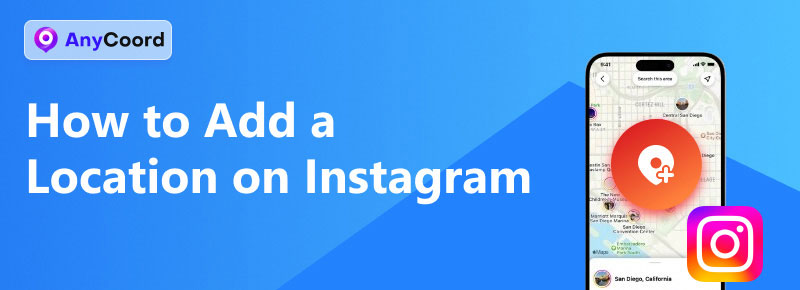
Obsah:
Část 1. Jak přidat místo na Instagram
Než přistoupíme k pokročilým možnostem přidání polohy na Instagramu, nejprve si ukážeme základní způsob přidávání polohy k příspěvkům na Instagramu před jejich sdílením online. Poté prozkoumáme pokročilé možnosti přidání kreativní polohy, která neexistuje, a návod, jak přidat vlastní polohu k vašim vlastním příspěvkům na Instagramu.
Pokud máte zájem o zveřejňování velkých videí na Instagramu, mohlo by vás zajímat, jak videa komprimovat.
Krok 1. Otevřete Instagram a vytvořte nový příspěvek kliknutím na odpovídající Vytvořit příspěvek tlačítko.
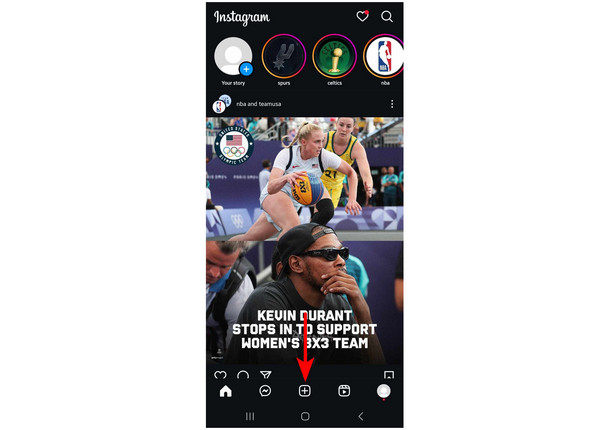
Krok 2. Upravte obrázek nebo video, které chcete sdílet. Jakmile přidáte požadované úpravy, klikněte na Další. V této sekci můžete také přidat video filtry na Instagramu.
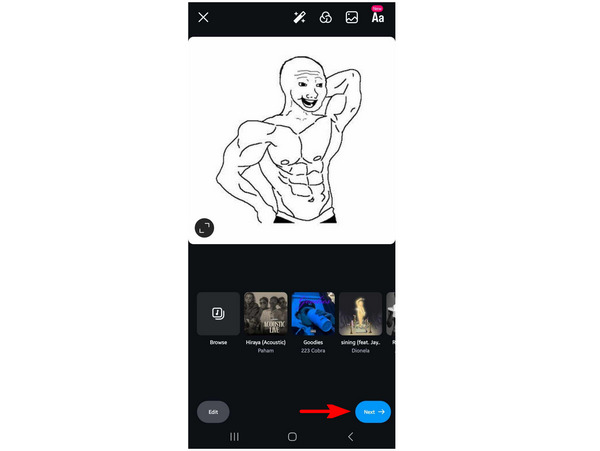
Krok 3. Klikněte na Přidat polohu tlačítko pro přidání uvedeného detailu do vašeho příspěvku. V dalším okně vyhledejte místo, které chcete přidat.
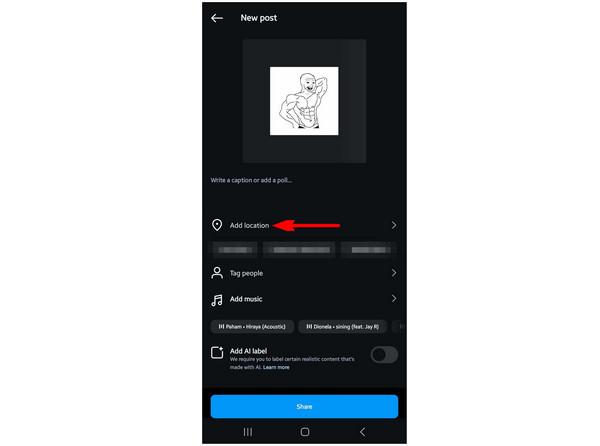
Krok 4. Jakmile je umístění nastaveno, stačí kliknout na Podíl přidat svůj příspěvek na Instagram.
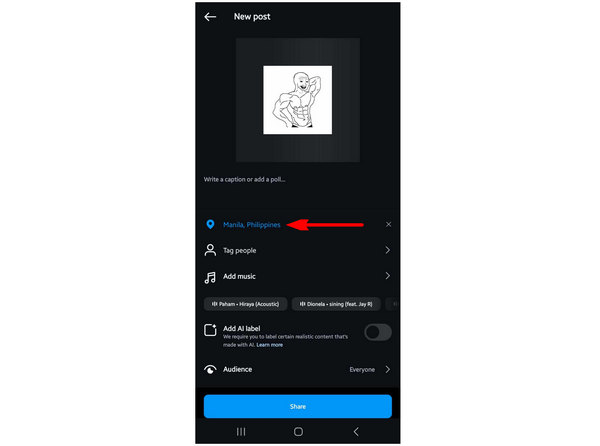
Pro přidání lokací do vašich příspěvků na Instagramu jednoduše postupujte podle těchto čtyř kroků. Kroky uvedené v této příručce jsou si velmi podobné, pokud se chcete naučit, jak přidat lokaci do Instagram Story.
Jak změnit umístění u příspěvků na Instagramu
Krok 1. Přejděte na příspěvek, který chcete upravit, a klikněte na Tři tečky v pravém horním rohu.
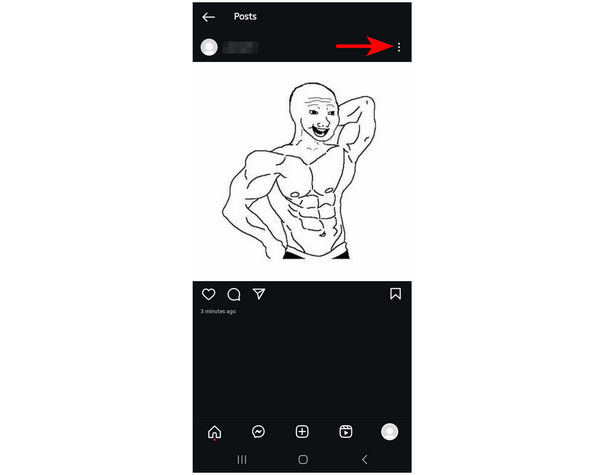
Krok 2. V zobrazené nabídce klepněte na Upravit.
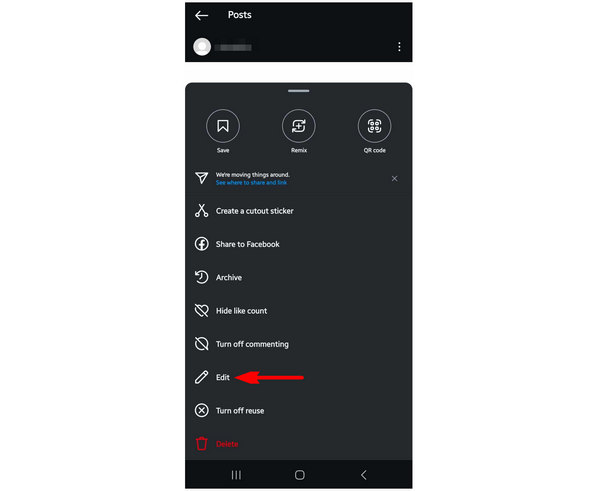
Krok 3. V okně pro následnou úpravu klikněte na Přidat polohu. V dalším okně vyhledejte umístění, které chcete použít. Poté klepněte na Zaškrtávací tlačítko jakmile je místo nastaveno.
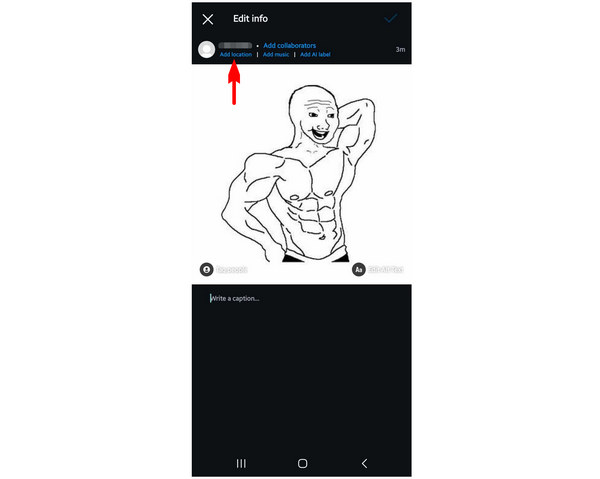
Pokud chcete změnit umístění v existujícím příspěvku, jednoduše postupujte podle tohoto krátkého a jednoduchého návodu.
Jak přidat na Instagram místo, které neexistuje
Krok 1. Jakmile přidáte obrázek do procesu zveřejňování na Instagramu, klikněte na Přidat Umístění.
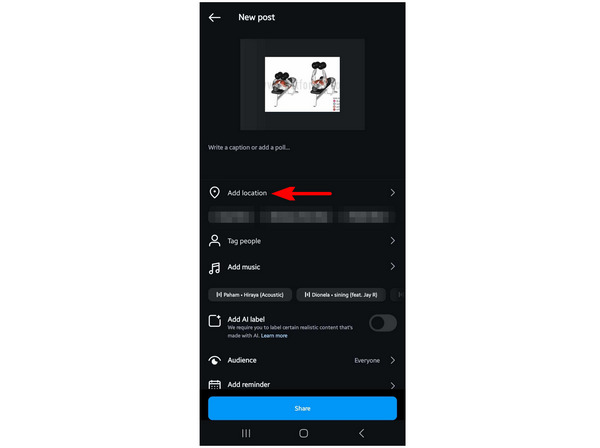
Krok 2. Při hledání umístění zapište vlastní umístění, které neexistuje.
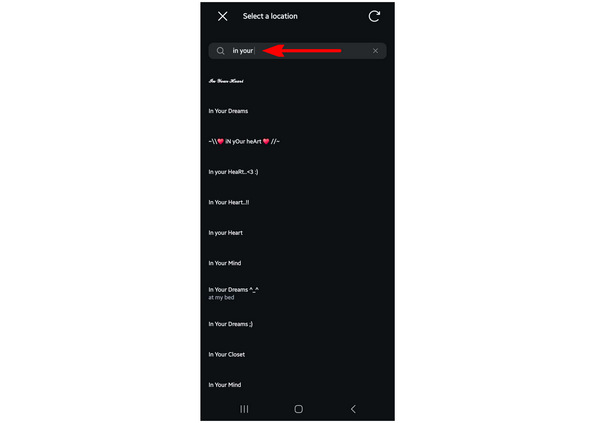
Krok 3. Jakmile je vlastní umístění přidáno, klepněte na Podíl zveřejnit obrázek s upraveným umístěním.
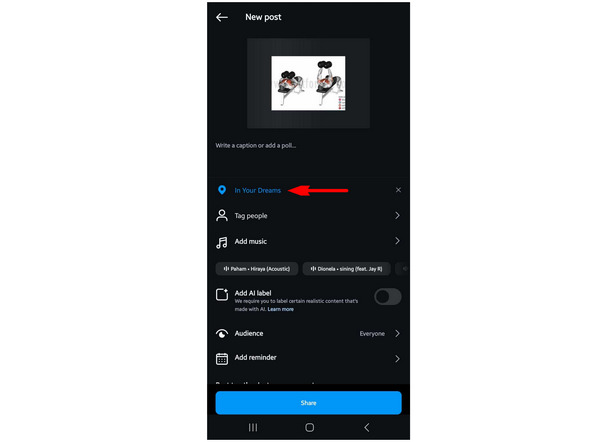
Pokud se chcete naučit, jak si tato vlastní místa vytvořit sami, přečtěte si prosím níže uvedeného průvodce.
Jak přidat vlastní umístění na Instagram
Krok 1. Otevřete Facebook a klepněte na Co máš na mysli pro vytvoření nového příspěvku. Poté v dalším okně klepněte na Odhlásit se.
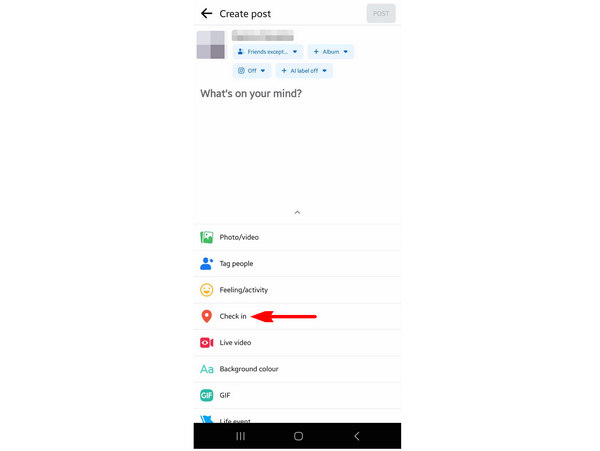
Krok 2. Přejděte dolů a poté klikněte na Přidat nové místo.
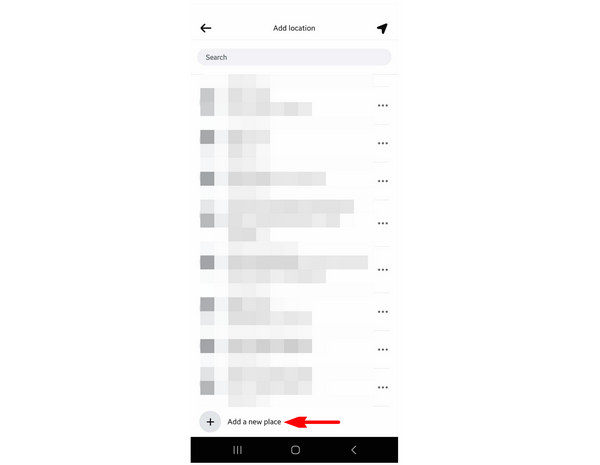
Krok 3. Uvnitř Vytvořte si vlastní místo zadejte název vlastního místa do Název místa pole. Můžete také přidat adresu a město, ale tyto údaje jsou volitelné. Vyberte Uložit vlastní místo k potvrzení nového umístění.
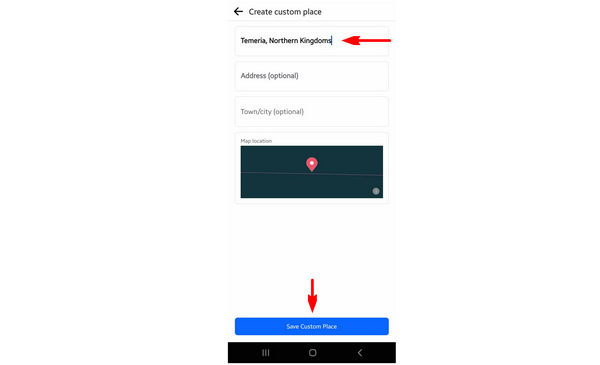
Jakmile Facebook přijme vlastní místo, můžete se vrátit na Instagram, kde ho můžete použít. Vytvořený příspěvek na Facebooku nemusíte zveřejňovat a můžete ho bezpečně zahodit. Pokud se chcete dozvědět více jak přidat místo do svého profilu na Instagramu, můžete podle uvedených kroků přidat vlastní polohu, kterou pak můžete sdílet v profilu na Instagramu.
Část 2. Jak vytvořit polohu na Instagramu změnou virtuální polohy zařízení
Po provedení výše uvedeného návodu vás tato část článku naučí, jak přidat vlastní polohy na Instagramu pomocí zabezpečenějšího virtuálního měniče polohy. Tato alternativa je bezpečnějším krokem, protože chrání skutečnou polohu vašeho zařízení před nastavením polohy Instagramu. Bez dalších okolků tento software není nic jiného než Měnič polohy AnyCoord - výkonný nástroj pro určování virtuální polohy, ideální pro uživatele, kteří chtějí chránit osobní údaje online.
Jak název napovídá, tento nástroj je software, který můžete použít k zakrytí polohy zařízení připojených k němu pomocí spolehlivého serveru, který dokáže upravit virtuální polohu vašeho telefonu. S pomocí tohoto softwaru můžete chránit svou skutečnou polohu při online chatování s cizími lidmi, zejména proto, že k sociálním sítím, jako je Instagram, má nyní přístup kdokoli na světě. To je cenný nástroj pro ochranu vašeho soukromí, které je v moderní době prvořadou komoditou.
Pokud si chcete užívat zvýšené virtuální ochrany před cizími lidmi a zprostředkovateli dat online, jednoduše použijte AnyCoord Location Changer k bezpečnému procházení vašich oblíbených stránek sociálních médií.
Nejprve si stáhněte software a poté postupujte podle našeho tříkrokového návodu níže, abyste se naučili používat AnyCoord Location Changer.
100% Bezpečné a čisté
100% Bezpečné a čisté
Krok 1. Připojte mobilní zařízení k počítači pomocí kabelu USB. Po připojení klikněte na Start v aplikaci AnyCoord Location Changer.

Krok 2. V okně pro změnu umístění vyberte Upravit Režim určování polohy.

Krok 3. Ovládejte mapu tažením myší pro navigaci a nalezení oblasti, kterou chcete použít. Po nalezení místa, které chcete nastavit jako svou virtuální polohu, na něj jednoduše klikněte. Poté vyberte Potvrdit úpravu pro potvrzení výběru lokality.

Dodržováním těchto kroků můžete nyní zveřejňovat své oblíbené fotografie na Instagramu, aniž byste se museli starat o sdílení své skutečné polohy. Jedná se o chytré bezpečnostní opatření pro uživatele, kteří se obávají sdílení svých dat online.
Závěr
Nyní, když jsme vám poskytli různé kroky pro přidání polohy na Instagram, doufáme, že se tento článek ukázal jako užitečný pro vaše potřeby. Předpokládejme však, že si stále děláte starosti o svou bezpečnost při používání vlastních oblastí na Instagramu. V takovém případě můžete vždy použít AnyCoord Location Changer pro bezpečnější způsob přidávání vlastních poloh na Instagram.
Sdílejte prosím tento článek online, abyste pomohli ostatním uživatelům Instagramu.





